键盘是最常用也是最主要的输入设备,用于操作设备运行的一种指令和数据输入装置。按照应用可以分为台式机键盘、笔记本电脑键盘、手机键盘七大类。下面,我就教大家笔记本电脑键盘失灵的解决方法
笔记本电脑,亦称笔记型、手提电脑,其主要优点有体积小、重量轻、无论是外出工作还是旅游,都可以随身携带,非常方便。接下来,我就给大家介绍一下笔记本电脑键盘无法输入的解决方法
方法一、
1、先按住【Fn键】(Fn键一般在键盘的左下角),再按【Num Lk】(Num Lk一般在右上角,F11键的上面,当然不同的笔记本所在位置有所不同),我们可以按这二个组合键进行字母变数字,这也是最常用的方法。
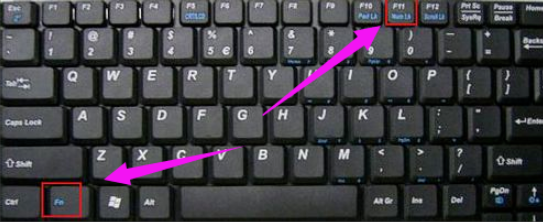
键盘电脑图解1
2、点击【开始】菜单,然后选择【程序】,然后选择【附件】,再选【择辅助工具】,找到【屏幕键盘】,进入屏幕键盘设置,在屏幕键盘的小键盘区有一个【NLK键】,点击这个键就可以了。
方法二、
1、右击“计算机”,选择属性
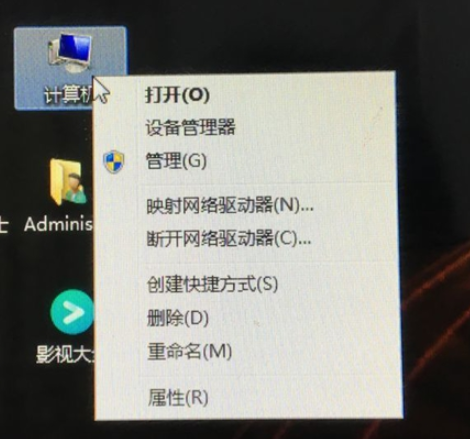
笔记本电脑键盘电脑图解2
2、点开属性后,会出现一个控制面板,找到“设备管理器”。
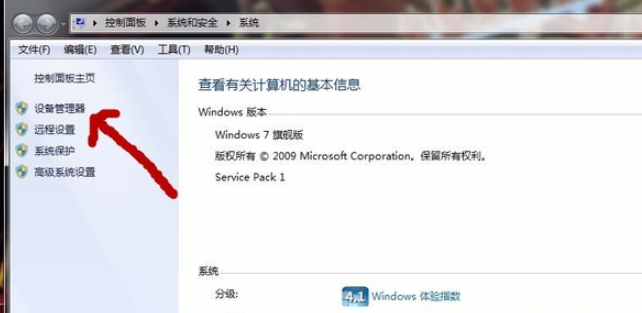
笔记本电脑电脑图解3
3、点开设备管理器
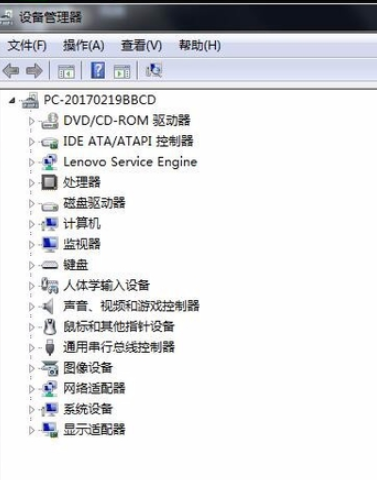
笔记本电脑电脑图解4
4、在这个设备管理器界面,找到键盘。点击键盘前面的小三角形,会出现一个子管理。然后照着我用红色线标的地方点开。(鼠标左键双击)
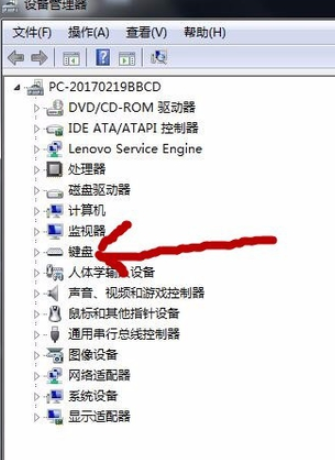
笔记本电脑电脑图解5
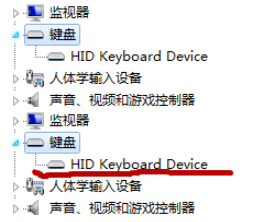
笔记本电脑键盘失灵电脑图解6
5、弹出窗口中找到“驱动程序”,然后点击下面的“更新驱动程序”,最后点击“确定”。
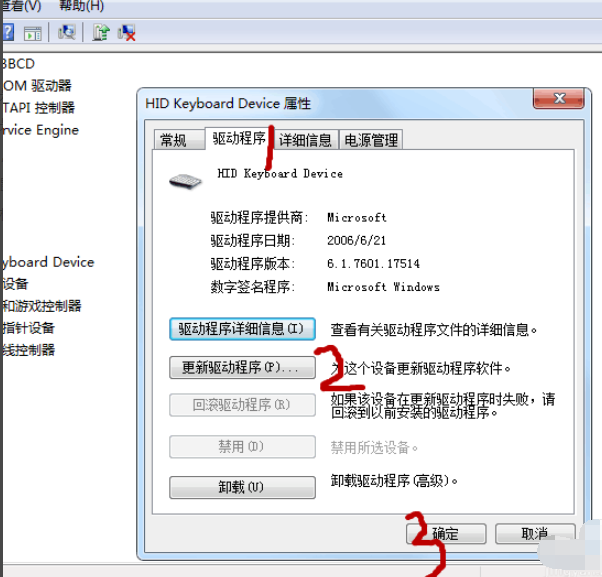
笔记本电脑键盘失灵电脑图解7
方法四、
1、win+R键打开运行窗口,输入“regedit”,点击确定打开注册表
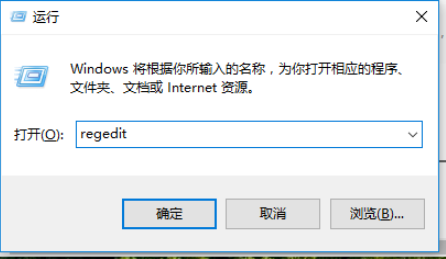
笔记本电脑电脑图解8
2、在弹出的注册表编辑器上找到“HKEY_LOCAL_MACHINE\ SYSTEM\ControlSet001\Control\Keyboard Layouts”仔细检查会发现以“0804”结尾的都是简体中文输入法。
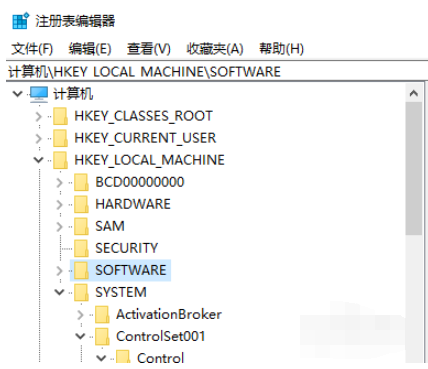
键盘电脑图解9
3、打开“E00E0804”,可以看到右侧子项里有“Layout File”子项,双击打开该项,将“数值数据”中的“kbdus.dll”改为“kbdjpn.dll”,“确定”即可。
4、我们可以将所有的以“0804”结尾的子项中“Layout File”全部改为“kbdjpn.dll”,具体就根据自己常用的输入法进行选择了。然后重新启动计算机就好了!
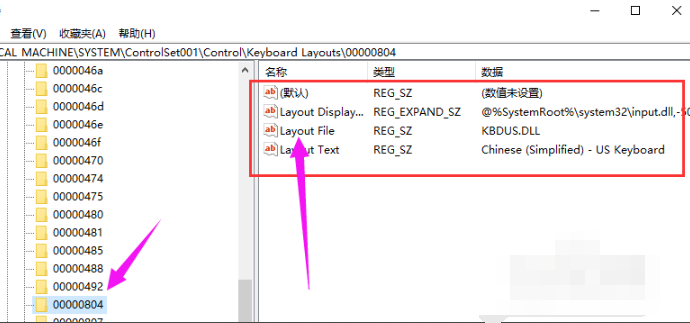
笔记本电脑电脑图解10
Copyright ©2018-2023 www.958358.com 粤ICP备19111771号-7